Джойстик ps3 для android смартфона
Sixaxis Controller
версия: 1.1.3
Последнее обновление программы в шапке: 23.12.2016
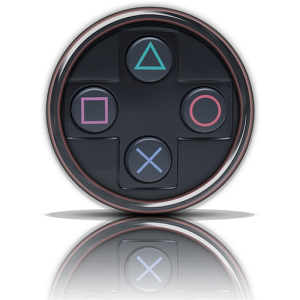

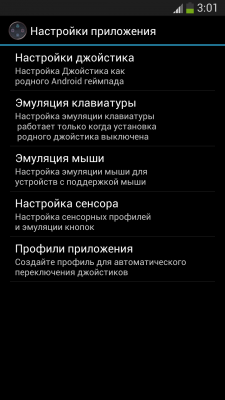
Для функционирования программы необходимы права ROOT пользователя.
каждый раз после подключения к приставке настройки мак адреса сбиваются и необходимо снова через ПК делать эмуляцию.
Краткое описание:
Подключите Sixaxis к смартфону/планшету.
- — До четырех Sixaxis и DualShock 3 -4контроллеров поддерживаются сразу
- — Все 17 кнопок на контроллере могут быть сопоставлены с какой-либо клавишей в Android
- — Аналоговые стики работают в качестве цифровых клавиш
- — Эмуляция клавиатуры
- — Эмуляция мыши
- — Нативная поддержка начиная с Android 3.1+
- — Поддержка PlayStation®Move Navigation Controller
Андроид 6 поддерживается
Из play.google можно скачать приложение Sixaxis Compatibility Checker для проверки совместимости вашего устройства и Sixaxis Controller. Проверочное приложение — бесплатное.
Опыт подключения геймпада без специальных программ Джойстики для android-устройств (Пост #36320797)
Как сменить MAC контроллера из под MacOS способ
Пользователям GNU /Linux вот такой способ
1. Скачайте и установите SixaxisPairTool (версия 0.3.0), если есть проблемы с работоспособностью -ставим версию 0.1 скачать Запустите его и подключите контроллер к компьютеру USB-шнурком. После автоматической установки драйвера высветится MAC-адрес в формате xx:xx:xx:xx:xx:xx
2. Теперь запустите Sixaxis Controller на телефоне.
Нажмите на Start. Программа запросит рут права и внизу вы увидите Local Bluetooth Address, тоже в формате xx:xx:xx:xx:xx:xx — впишите его в SixaxisPairTool на компьютере, в поле Change Master и нажмите Update. Потом отключите контроллер от компьютера.
3. Включите контроллер кнопкой PS (круглая посередине). Если на контроллере горит одна лампочка — все получилось! :clap:
Если пишет Connection Failed — ваше устройство не поддерживается 🙁
4. Теперь осталось только нажать Change Input Method в программе и выбрать Sixaxis Controller.
Eсли вы хотите джойстик потом снова подключать к приставке, достаточно будет подключить его шнуром к PS3 и включить сначала приставку потом геймпад, они схватятся сами.
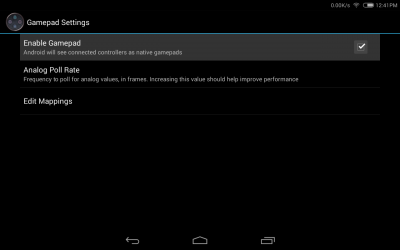
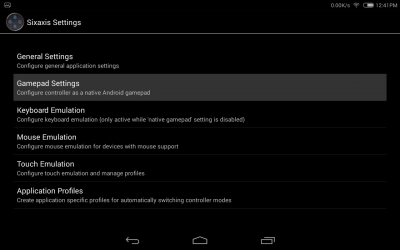
- — Гарантированно работает ТОЛЬКО с оригинальными Sixaxis и Dualshock 3! Другие PS3-геймпады и китайские подделки МОГУТ НЕ РАБОТАТЬ
- — Во избежание проблем с геймпадом рекомендуется заряжать ТОЛЬКО от компьютера /ориг. зарядки /ps3
- — Работоспособность на стоковых прошивках (особенно с Sense) не гарантируется.
- — Программа,начиная с версии 0.7.1 , совместима с процессорами МТК , все ошибки и предложения отправляем автору
- — Просьба к владельцам китайских геймпадов : ® Sixaxis Controller (Пост #17553296)
- — Помощь разработчику данными : ® Sixaxis Controller (Пост #25501409)
— Работоспособность проверена на устройствах :
DNS AirTab M101w
3Q TS1010c
Acer Iconia 500
Acer Iconia Tab A101 (сток 4.0.3)
Acer Iconia Tab A110
Acer Iconia Tab a211
Acer Iconia Tab A511
Acer Iconia Tab A1-810
Acer Liquid
Asus EEE Pad Transformer
Asus PadFone 2 A68
Asus Memo Pad HD 7
Asus Memo Pad HD 8
Asus Nexus 7 2013
Asus Nexus 7 2012
Asus tf 300 tg
Ainol Novo 7 Advanced (n7a_4.03_feiyu_mod_(0429) + ICS 4.0.4 (IVI) CyanogemMod 9)
Alcatel OT990 (прошивка Perfomix )
Alcatel OT-5036D POP C5
CECHZC2H
CUBE U30GT
Cube u39gt
DNS m100gw
Dell Streak 7
Docomo F-10D
Explay Golf
explay i1 (версия программы 0.7.4)
Fly 446 magic
Fly IQ441 Radiance
Fly IQ451 Vista
Fujitsu STYLISTIC M532
Fly Flylife Connect 10.1 3G
Fly IQ4404 (Spark) — сток,4.2,sw17
Galaxy Nexus
Gigabyte GSmart G1345
Gigabyte GSmart Aku A1
HTC One S
HTC One(M7) GPE
HTC One e8
HTC One X
HTC Desire HD CM7 или MIUI
HTC Desire S CM7, CM9, Virtuous Quattro, IceColdSandwich 6.1
HTC Desire CM
HTC EVO 3D CyanogenMod (7,9,10)
HTC Explorer
HTC Incredible S MIUI
HTC HD2 CM
HTC Sensation CM7
HP Touchpad CM
Highscreen boost 2
Highscreen Alpha Tab.
Higscreen Explosion
Huawei Honor 2
Huawei Media Pad 4.0.3
Huawei Honor 3C на МТК6582
HYUNDAI ROCK X800
Hyundai T7s
IconBIT NetTAB SPACE II (cток 4.1.1) СЕCHZC2Ua1
Icou Farry 2 (на офф прошивке 4.1 с джойстиком Nitho Neo)
iWing WTD2
Jiayu G2F
Lg G Pro (E988) с CM10
LG Optimus 2X
LG Optimus Black
LG Optimus G
LG Nexus 4
LG Nexus 5
LG E425
LG L90
Lenovo LePhone GW100 + MIUI 2.5.4 или CyanogenMod
Lenovo k1
Lenovo s650
Lenovo a820
lenovo k910 vibe z
Megafon Login
Minix NEO x7 (прошивка 006с) ® Sixaxis Controller (Пост #27030769)
Minix 8
Meizu MX4
Megafon Login+
Motorola Quench XT5
Motorola Milestone CM7 или MIUI
Motorola Milestone 2
Motorola Atrix 4G 2.3.4
Motorola Defy CM7
Motorola Droid 3
Motorola Droid X
Motorola Xoom MZ604 wifi AOSP 1.0.0
Motorola RAZR / DROID RAZR
Motorola Razr M
Motorola Moto G
Motorola Moto X
Nvidia Shield Tab
Newman N2 (Freelander I20)
Nexus One CM7
Nexus S
Oneplus One
Onda 975m
OYSTERS T34
Philips w6610
Philips Xenium w8510
Prestigio pmp 5101D3G 10.1 ОП 4.2
PocketBook SurfPad 3 10.1
Samsung Galaxy S Advance CyanogenMod 10.1
Samsung galaxy s III mini
Samsung Galaxy Ace
Samsung galaxy ace 2 оф 4.1.2
Samsung Galaxy S CM7
Samsung Galaxy S CM10.1
Samsung Galaxy S II CM7 или MIUI или стоковая прошивка с рутом GT-I9100G GALAXY S II Cyanogenmod 11, Android 4.4.2
Samsung Galaxy S3
Samsung GT-I9500 Galaxy S IV
Samsung Galaxy s4 (at&t)
Samsung Galaxy S Plus I9001 CyanogenMod 9
Samsung Galaxy Tab CM7
Samsung Galaxy Tab 7.0+
Samsung Galaxy Tab 8.4 lte
Galaxy Tab S 10.5 (4.4-5.+)
Samsung GT-I9003 KPH
Samsung Galaxy 5 CM7
Samsung Galaxy Note
Samsung Galaxy Note 2
Samsung Galaxy Note 3 n900 (Сток 4.4.2 с рутом)
Samsung Galaxy Note 10.1 android 4.1 jelly bean
Samsung Galaxy Wonder (CM10)
Samsung Galaxy Tab Pro 8.4
Samsung Galaxy 2 10.1
SmartQ W1 Z Watch
SONY Xperia V
Sony Ericsson X8 miniCM
Sony Ericsson X10 2.3.3
Sony Ericsson Xperia Active 4.0.4
Sony Ericsson Xperia Arc S 4.0.4
SONY XPERIA ION 4.1.2
SONY TABLET Z 4.3
Sony Xperia P 4.1.2
Sony XPERIA S 4.0.4
Sony XPERIA Sola 4.1.2
Sony Xperia Z1 Compact
Sony Xperia Z3 Compact
Sony Xperia M2(D2303)
Sony Xperia Z3 Tablet ® Sixaxis Controller (Пост #36651090)
TV BOX Rikomagic Quad Core MK802IV
TV Box M8 Amlogic S802 прошивка Finless 1.8, на версии 0.8 работает
Tronsmart Vega S89-H (0.8.1)
Ramos W30
Pantech Vega Racer II / Кастом от 9.16
Pegatron Chagall
Pipo M1
Pipo m7
Pipo Max M9
Toshiba AC100 (CyanogenMod_9.0_Android_4.0_beta3_zombah)
Teclast P89 mini S
Teclast p89 mini s
Texet ix-mini tm4182
ViewSonic VIEWPAD 10S
Xiaomi Mi-2
Xiaomi Mi2a
Xiaomi MI-3
Xiaomi Red Rice
Xiaomi MiPad
Yuandao Window N101
Zopo C2
МТС 972
ZTE V967s
ZTE Grand X Quad
Texet X-Basic
Cubeboard 3
Prestigio 4500 DUO
Artplays PS-3005
Warhorse ZM390, с DualShock
Speedlink FX-6 Bluetooth SL-4445-BK.
Speedlink Strike FX-6 SL-4445
speedlink XEOX Pro (SL-4446-BK)
Sixaxis Dualshock 3
Defender Game Expert BT1
Как подключить Dualshock 3 к Android через Bluetooth
Если вы обладатель Playstation 3, наверняка хоть раз задумывались, можно ли подключить один из геймпадов от вашей консоли к Android. На самом деле такая возможность есть, и работает такая связка вполне корректно. Давайте поговорим про особенности подключения PS3 джойстика к Android через Bluetooth.
Есть ли смысл играть на внешнем манипуляторе

Пусть даже ваш смартфон или планшет имеет большую диагональ дисплея, на которой расположенные сенсорные кнопки управления почти не закрывают обзор в игре, но все же играть на геймпаде будет удобнее.
Сенсорные кнопки никак не ощущаются руками, поэтому, играя на «стекле», часто промахиваешься мимо нужной клавиши, что приводит к потере очков или вовсе к проигрышу. При игре на джойстике такого не произойдет, потому что каждая кнопка ощущается пальцами и вы уверены в 100% попадании на нужную. При этом вы будете получать от игрового процесса максимум удовольствия.
Способы подключения
Есть два способа подключить PS3 контроллер на Android через Bluetooth. Первый содержит меньше шагов, но подойдет только для тех аппаратов, которые поддерживают USB OTG подключение. Второй же подойдет абсолютно для всех типов аппаратов, но требует участия ПК. В обоих случаях, для подключения джойстика к планшету, ваш мобильный девайс должен обладать ROOT -правами.
Способ 1
- Скачайте на ваш девайс приложение Sixaxis Controller и запустите его.
- Подключите Dualshock 3 к Android через OTG кабель.

- В приложении выберите пункт «PairController».

- В окне с отображаемым адресом выберите «Pair».

- Далее нажмите кнопку «Start» для начала поиска и подключения игрового манипулятора.

- Включите джойстик и дождитесь, пока он определится (загорится индикатор «1») – это будет означать, что геймпад подключился к девайсу.

- Можете вынимать шнур и использовать манипулятор через Bluetooth.

Способ 2
- Перед тем как подключить контроллер к Android через Bluetooth,скачайте и установите SixaxisPairTool на ПК.
- Через USB подключите Dualshock 3 к ПК.
- Запустите скачанную программу.
- В программе увидите поле для МАС-адреса (не закрывайте окно).
- На телефоне запустите приложение, про которое говорили выше — Sixaxis Controller.
- Выберите пункт «PairController» для вывода окна с MAC-адресом.

- Впишите отображаемый адрес из телефона в программу на ПК, после чего нажмите на клавишу [Update], чтобы джойстику указать адрес вашего смартфона для дальнейшего подключения к нему.
- Отключите Dualshock от компьютера.
- Нажмите кнопку «PS» для включения джойстика.
- Должно произойти подключение к смартфону (должен загореться индикатор),

после чего можете начинать использовать контроллер в играх.

Если вы увидели надпись «Connection Failed», скорее всего, ваш девайс не поддерживает данный тип сопряжения.
В дальнейшем такую процедуру проводить не нужно будет при условии, что вы не переподключите джойстик обратно к приставке. При следующем включении достаточно будет просто включить DS3.
При успешном подключении вы сможете запускать игры, и управление автоматически должно будет переключиться на геймпад, конечно, если сама игра поддерживает управление через внешние манипуляторы.

Поддержку альтернативного управления имеют не все игры. Такая функция чаще всего имеют гонки, аркады, платформеры, шутеры.
Как подключить джойстик для Андроид: Видео
Как подключить джойстик от пс3 к телефону
Современные смартфоны очень мощные, с большим разрешением экрана, поддерживают игры с графикой, не уступающей своим братьям на ПК. Но управление в играх иногда очень неудобно, клавиши заслоняют какую-то часть экрана, портится впечатление. Давно известно, что к смартфону возможно подключить мышку и клавиатуру. А возможно ли подключить джойстик?

Совместимость
Изначально может показаться, что джойстик от приставки ну никак нельзя подключить к телефону. И это верно, его невозможно подключить без дополнительных приспособлений. Одним лишь подключением дело не ограничится, потребуется специальное программное обеспечение, с помощью которого можно произвести настройку джойстика.
Перед тем как приступить к операциям по подключению, нужно произвести анализ на совместимость устройств, дабы определить, поддерживает ли вообще ваш смартфон такую функцию. Чтобы это сделать, необходимо скачать специальную утилиту, которая проведёт ряд необходимых анализов.

Как подключить джойстик от PS3 к смартфону на базе андроид
Мы уже разобрались, что подключение возможно, хоть и не со всеми телефонами. Теперь рассмотрим, как это делается. Существует 2 способа подключения джойстика к смартфону. Первый — через USB кабель, второй — через Bluetooth. В обоих способах этого будет недостаточно для того, чтобы джойстик работал и им можно было пользоваться. Произведя анализ своего телефона на совместимость, настала очередь выбора способа подключения.
- Первый способ хорош тем, что он имеет физическое подключение через кабель, связь между устройствами будет стабильна.
- Второй способ подойдёт тем, у кого нет специального переходника, однако, связь между устройствами будет хуже, возможны сбои.

Для того чтобы джойстик работал, в первом случае необходимо скачать на свой телефон специальную утилиту, с помощью которой он, вообще, будет распознаваться системой, и в которой можно будет произвести настройку всевозможных клавиш. Во втором случае, потребуется ещё и доступ к компьютеру, на который будет необходимо установить специальную программу для привязки джойстика к устройству на базе android. После привязки, на телефон также нужно будет установить утилиту для настройки.
Рекомендации

Первое на что нужно обратить внимание при подключении геймпада пс3 , степень загруженности вашего телефона, каким количеством системных ресурсов он располагает. Будем честны, на старых моделях андроид выполнить подключение будет практически невозможно. Это связано с малыми системными ресурсами и общей несовместимостью. Если ваш телефон соответствует требованиям, нужно произвести сканирование устройства антивирусом, так как возможные вредоносные файлы могут существенно повлиять на работу подключаемых к телефону сторонних устройств. Кроме антивируса стоит воспользоваться различными утилитами чистки, которые освободят внутреннюю и оперативную память устройства.
ВАЖНО. Необходимо проверить наличие обновлений, которые могут обеспечивать лучшую совместимость и работоспособность устройств. После всех этих манипуляций можно приступать к подключению одним из описанных способов.
Источник https://4pda.to/forum/index.php?showtopic=257429
Источник https://kingdia.com/instruktsii/bluetooth/509-dualshock3-na-android.html
Источник https://setafi.com/elektronika/dzhojstik/kak-podklyuchit-dzhojstik-ot-ps3-k-telefonu/